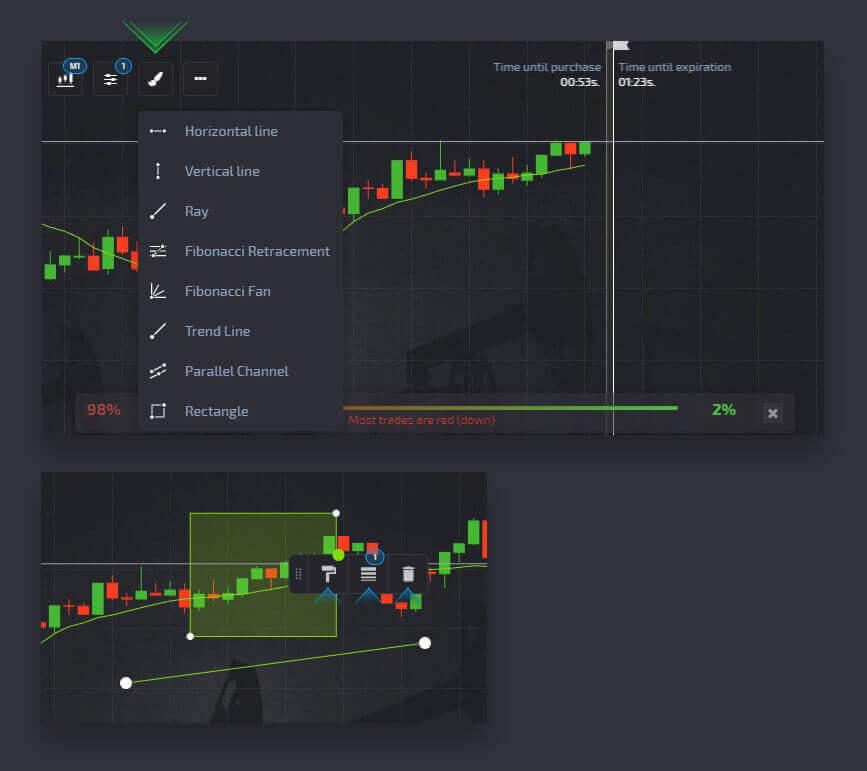Hướng dẫn Tài sản Giao dịch / Loại Biểu đồ / Chỉ báo / Bản vẽ tại Pocket Option
sdf
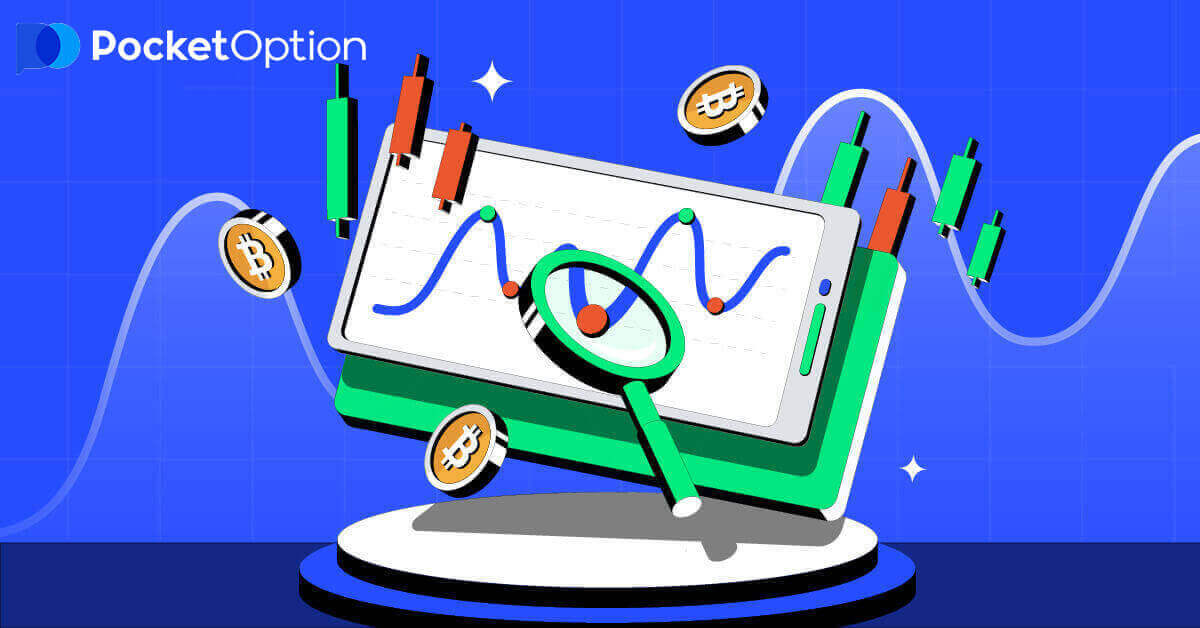
Chọn ngôn ngữ nền tảng
Để thay đổi ngôn ngữ trên nền tảng, hãy nhấp vào dấu cờ ở góc trên cùng bên phải của giao diện giao dịch và chọn ngôn ngữ ưa thích.
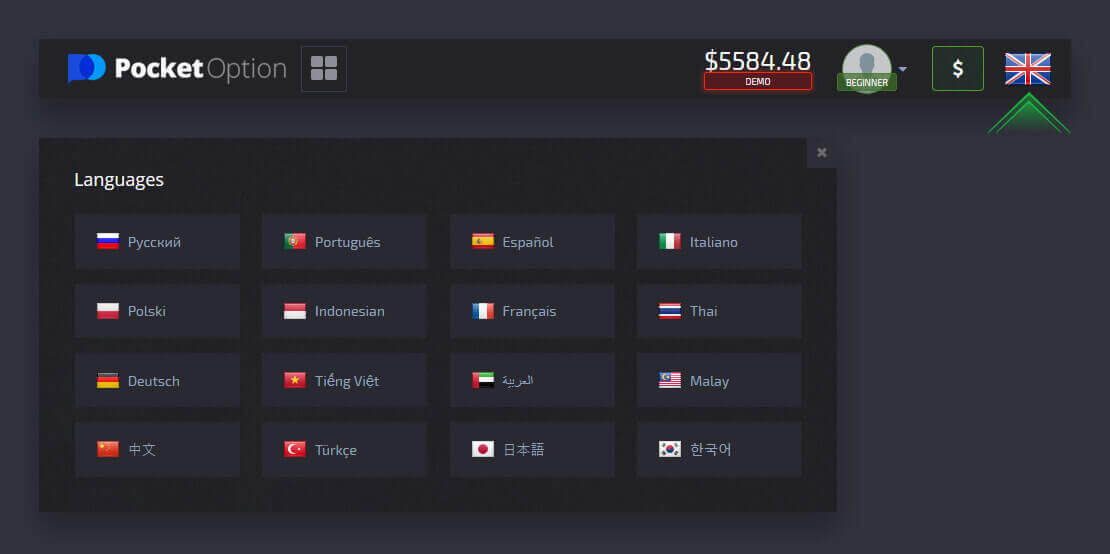
Xin lưu ý rằng ngôn ngữ của tin nhắn đến, yêu cầu hỗ trợ và cuộc trò chuyện phụ thuộc vào cài đặt ngôn ngữ trang web.
Chú ý: Cũng có thể đặt ngôn ngữ trong cài đặt Hồ sơ.
Chuyển đổi chủ đề bố cục Nền tảng (sáng / tối)
Trang web giao dịch Pocket Option được cung cấp với hai bố cục màu sắc khác nhau: sáng và tối. Để chuyển đổi chủ đề bố cục Nền tảng, hãy tìm menu “Cài đặt” bằng cách nhấp vào hình đại diện của bạn trong bảng điều khiển phía trên của giao diện giao dịch và bật chủ đề ánh sáng.
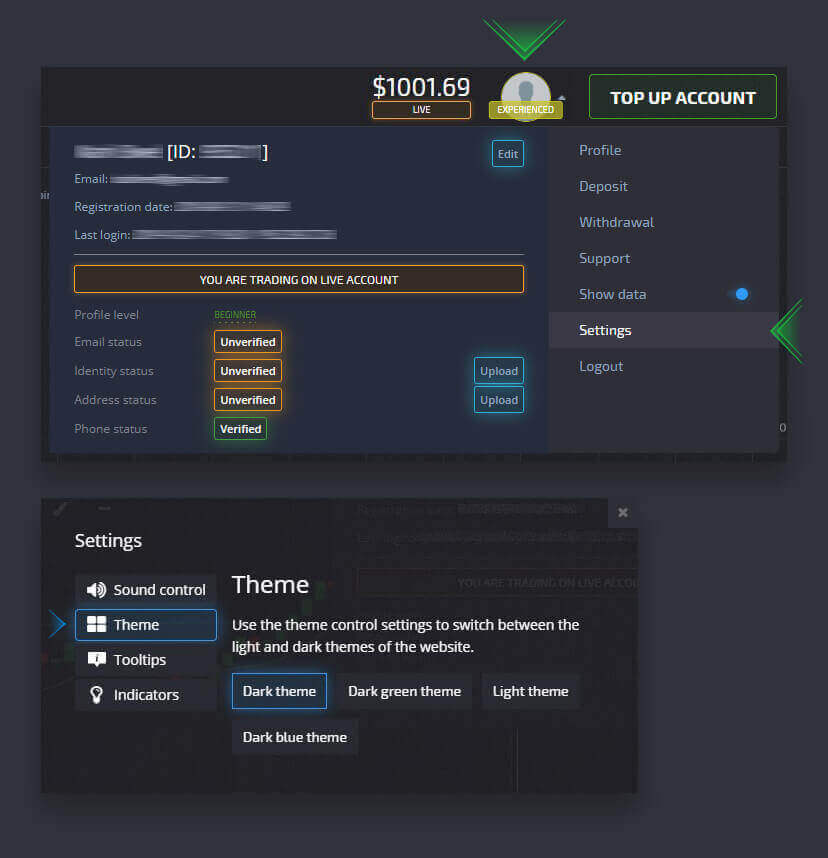
Nhiều biểu đồ hiển thị
Để giao dịch đồng thời trên một số cặp tiền tệ, bạn có thể hiển thị từ 2 đến 4 biểu đồ để thuận tiện cho bạn. Hãy chú ý đến nút ở phía trên bên trái của màn hình bên cạnh logo của nền tảng. Nhấp vào nó và chọn trong số một số bố cục biểu đồ.
Bạn luôn có thể chuyển sang sử dụng một số tab trình duyệt nếu muốn.
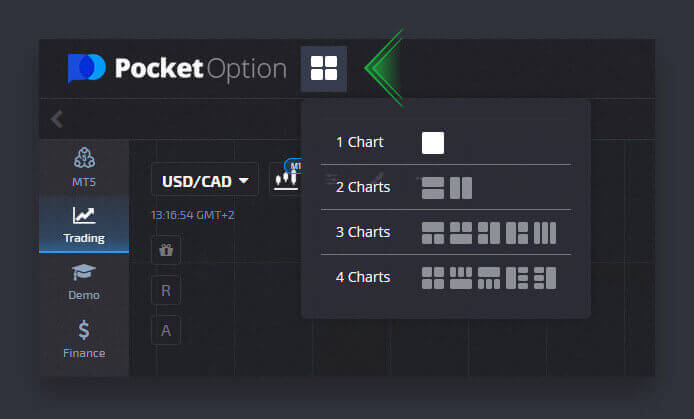
Vị trí bảng thương mại
Theo mặc định, bảng giao dịch chính nằm ở cuối giao diện giao dịch. Bạn có thể điều chỉnh vị trí của bảng giao dịch khi nhấp vào dấu mũi tên nhỏ ở góc trên bên trái.
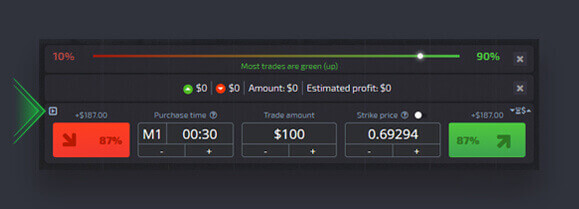
Giao dịch tài sản
Bạn có thể chọn trong số hơn một trăm tài sản có sẵn trên nền tảng, chẳng hạn như các cặp tiền tệ, tiền điện tử, hàng hóa và cổ phiếu.
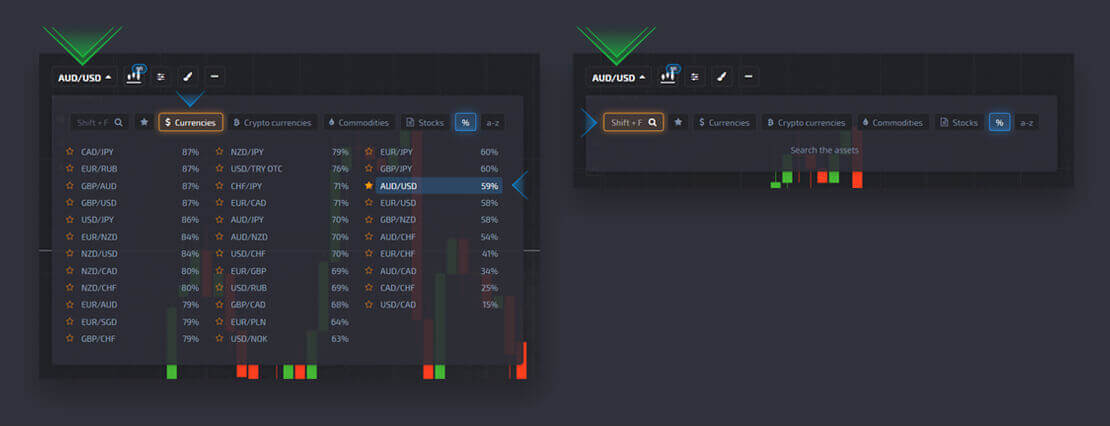
Chọn tài sản
Chọn nội dung theo danh mục hoặc sử dụng tìm kiếm tức thì để tìm nội dung cần thiết: chỉ cần bắt đầu nhập tên nội dung.
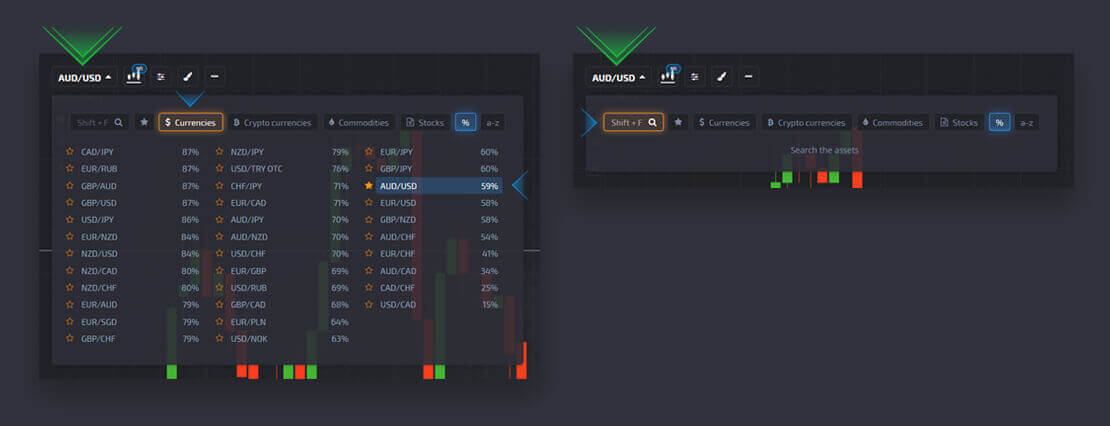
Thêm nội dung vào mục yêu thích
Bạn có thể thêm vào mục yêu thích bất kỳ cặp tiền tệ / tiền điện tử / hàng hóa và cổ phiếu nào mà bạn cần. Nội dung thường sử dụng có thể được đánh dấu bằng dấu sao và chúng sẽ xuất hiện trong thanh truy cập nhanh ở đầu màn hình.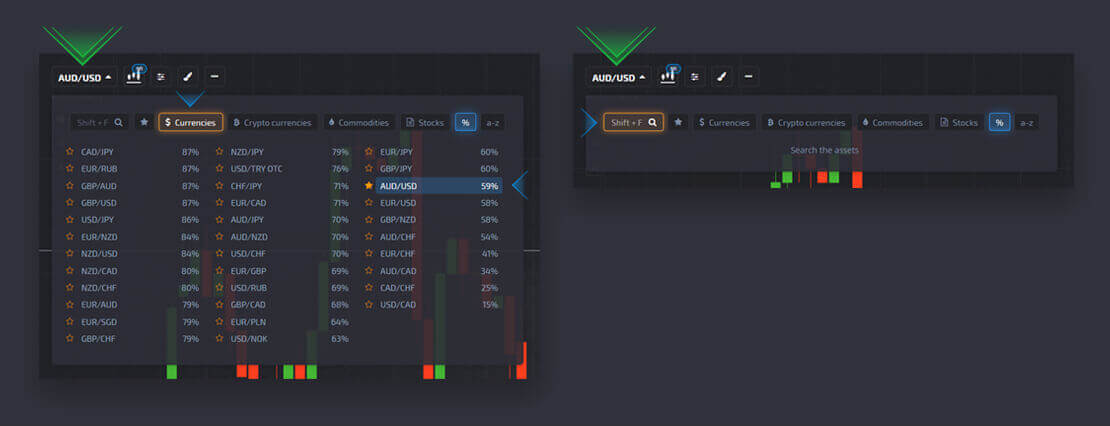
Loại biểu đồ
Có 5 loại biểu đồ có sẵn trên nền tảng, đó là Diện tích, Đường thẳng, Nến Nhật Bản, Thanh và Heiken Ashi.Biểu đồ vùng là một loại biểu đồ đánh dấu đại diện cho một vùng lấp đầy nơi bạn có thể thấy biến động giá theo thời gian thực. Tick là mức giá thay đổi tối thiểu và có thể xem được vài tick mỗi giây với mức thu phóng tối đa.
Biểu đồ đường tương tự như biểu đồ diện tích. Nó cũng là một biểu đồ đánh dấu hiển thị chuyển động giá theo thời gian thực, nhưng ở dạng một đường.
Biểu đồ hình nến cho biết phạm vi từ cao đến thấp của biến động giá trong một khung thời gian cụ thể. Phần thân của nến thể hiện phạm vi giữa giá mở và giá đóng cửa. Trong khi đó, đường mảnh (bóng nến) thể hiện sự dao động giá tối đa và tối thiểu trong thời gian tồn tại của nến. Nếu giá đóng cửa cao hơn giá mở cửa thì nến sẽ có màu xanh lá cây. Nếu giá đóng cửa thấp hơn giá mở cửa thì nến sẽ có màu đỏ.
Biểu đồ thanh tương tự như biểu đồ nến vì nó cũng hiển thị giá mở cửa, giá đóng cửa và phạm vi từ cao đến thấp. Đường ngang nhỏ bên trái cho biết giá mở, đường bên phải là giá đóng cửa.
Biểu đồ Heiken Ashi thoạt nhìn không thể phân biệt được với biểu đồ nến Nhật Bản, nhưng nến Heiken Ashi được tạo ra với sự trợ giúp của một công thức cho phép làm dịu nhiễu và biến động giá.
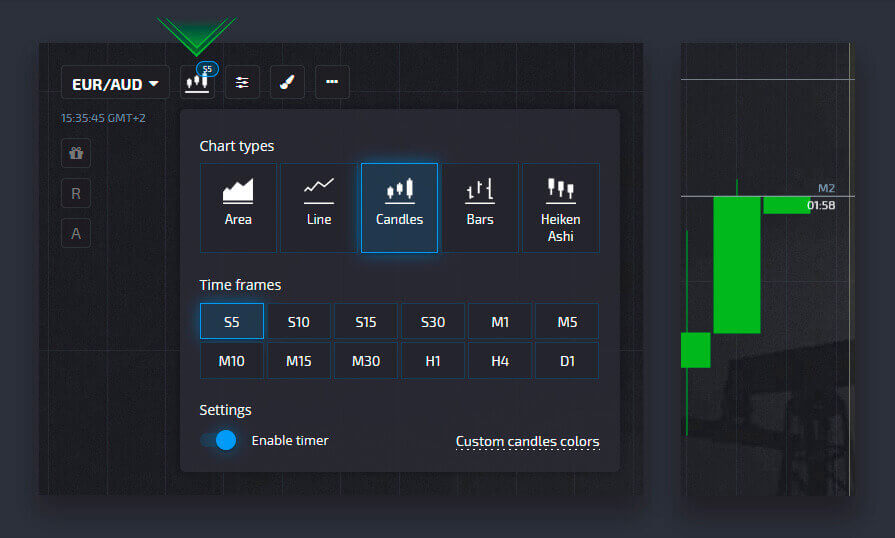
Chọn loại biểu đồ
Bạn có thể thiết lập loại biểu đồ ở phía trên bên trái của giao diện giao dịch.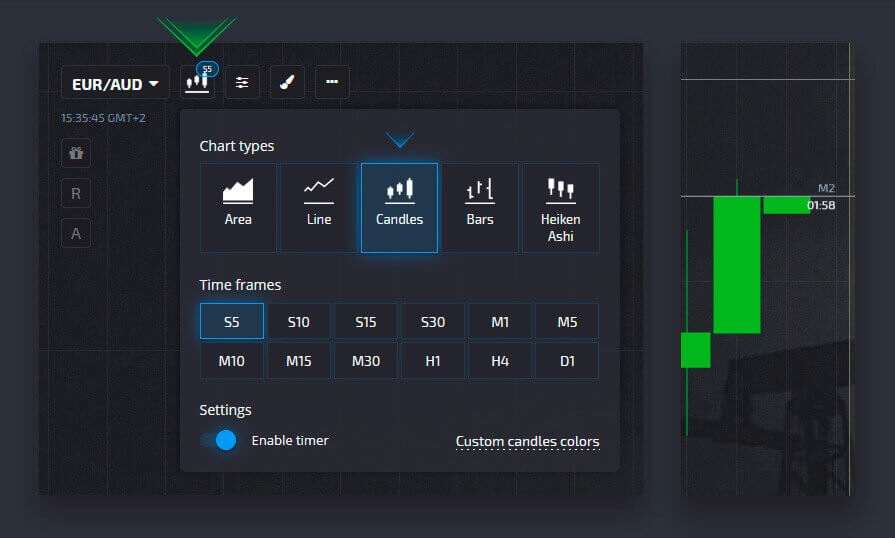
Thiết lập khung thời gian biểu đồ
Bạn có thể thiết lập khung thời gian cho các loại biểu đồ như Nến, Thanh và Heiken Ashi. Các tùy chọn có sẵn được liệt kê bên dưới khi chọn loại biểu đồ dòng thời gian.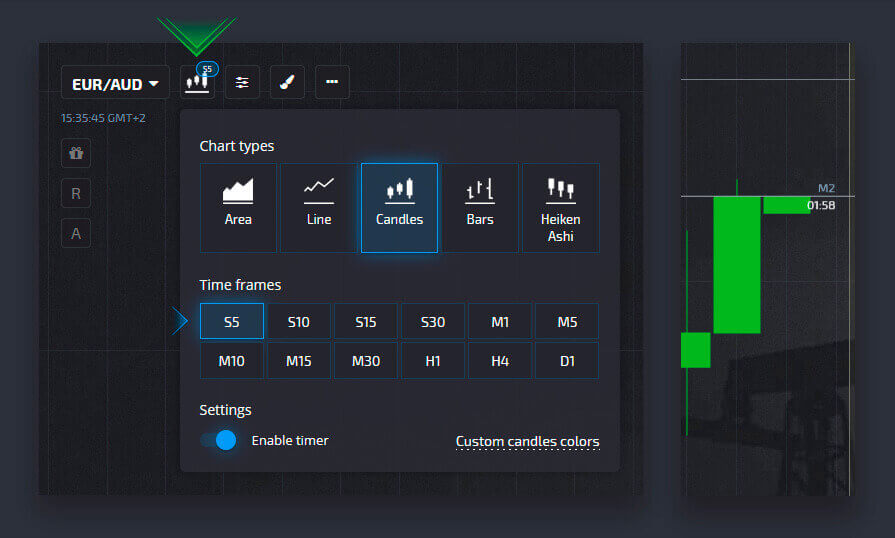
Bật bộ đếm thời gian hình nến / thanh
Bộ đếm thời gian là một tính năng hữu ích hiển thị thời gian tồn tại của nến / thanh trên biểu đồ. Để bộ đếm thời gian được hiển thị khi thực hiện giao dịch, hãy nhấp vào nút “Bật bộ đếm thời gian” trong cài đặt biểu đồ.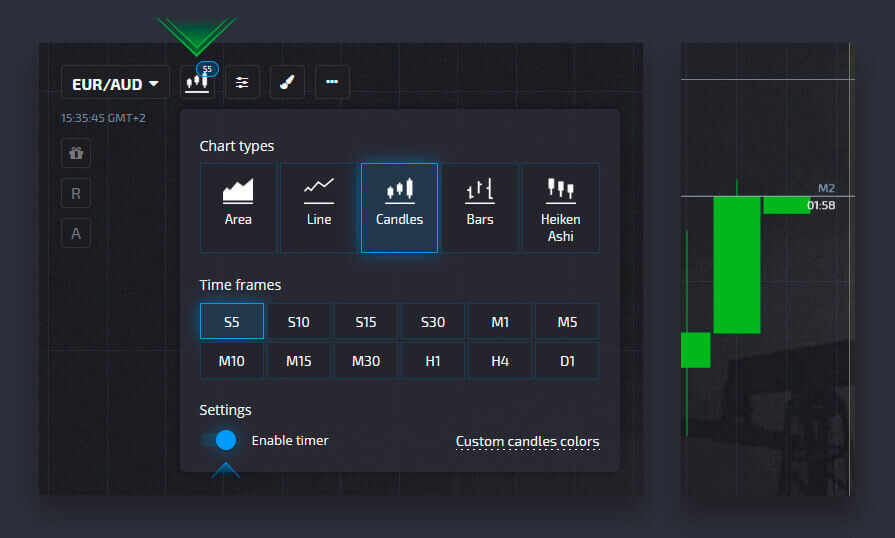
Đặt màu sắc thanh / nến tùy chỉnh
Nếu bạn muốn gắn bó và điều chỉnh nền tảng theo ý thích của mình, bạn có thể đặt màu nến hoặc thanh tùy chỉnh trong cài đặt Biểu đồ.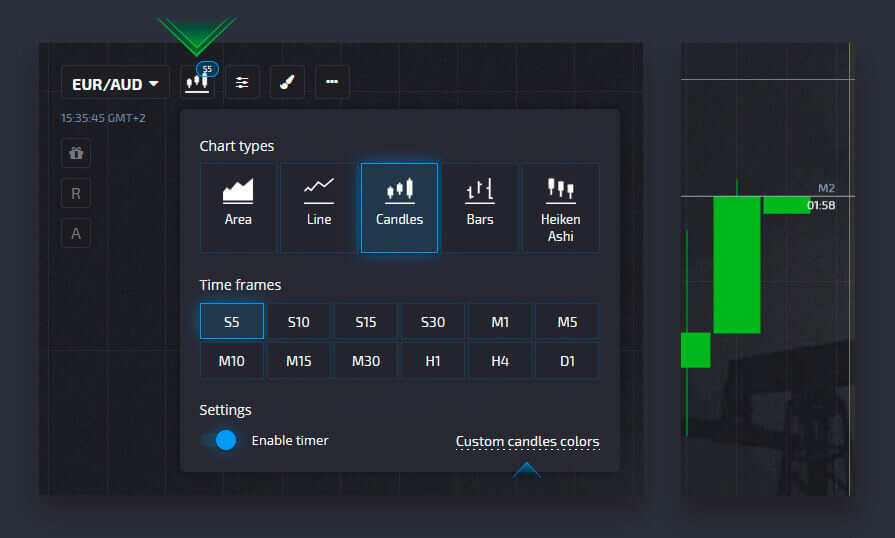
Các chỉ số
Các chỉ báo là các công cụ phân tích kỹ thuật dựa trên toán học giúp các nhà giao dịch dự đoán chuyển động giá và xu hướng phổ biến của thị trường.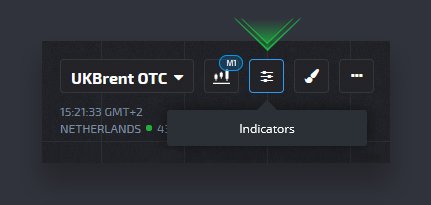
Bật chỉ báo
Bạn có thể chọn các chỉ báo phân tích kỹ thuật trong phần “Chỉ báo”, nằm ở phía trên bên trái của giao diện giao dịch (bên cạnh bộ chọn tài sản).
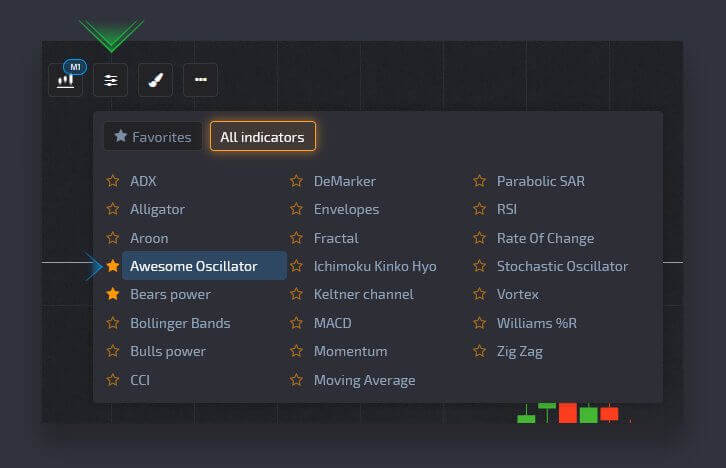
Điều chỉnh cài đặt chỉ báo
Mỗi chỉ báo có các cài đặt riêng như chu kỳ, loại, độ dày, màu sắc, v.v.
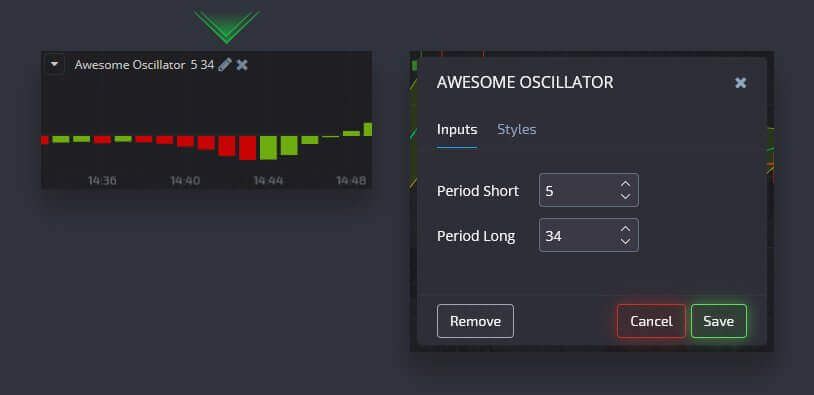
Xóa một chỉ báo khỏi biểu đồ
Để xóa một chỉ báo khỏi biểu đồ, hãy mở thanh chỉ báo ở phía trên bên trái của giao diện giao dịch, chọn tab “Hiện tại” và nhấp vào nút “X” bên cạnh một chỉ báo cụ thể.
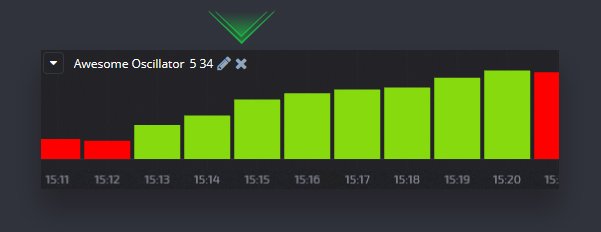
Bản vẽ
Bản vẽ cũng là công cụ phân tích kỹ thuật về cơ bản là các đường và hình dạng hình học có thể được vẽ trên biểu đồ hoặc các chỉ số. Bản vẽ có thể được lưu cho từng tài sản riêng biệt.
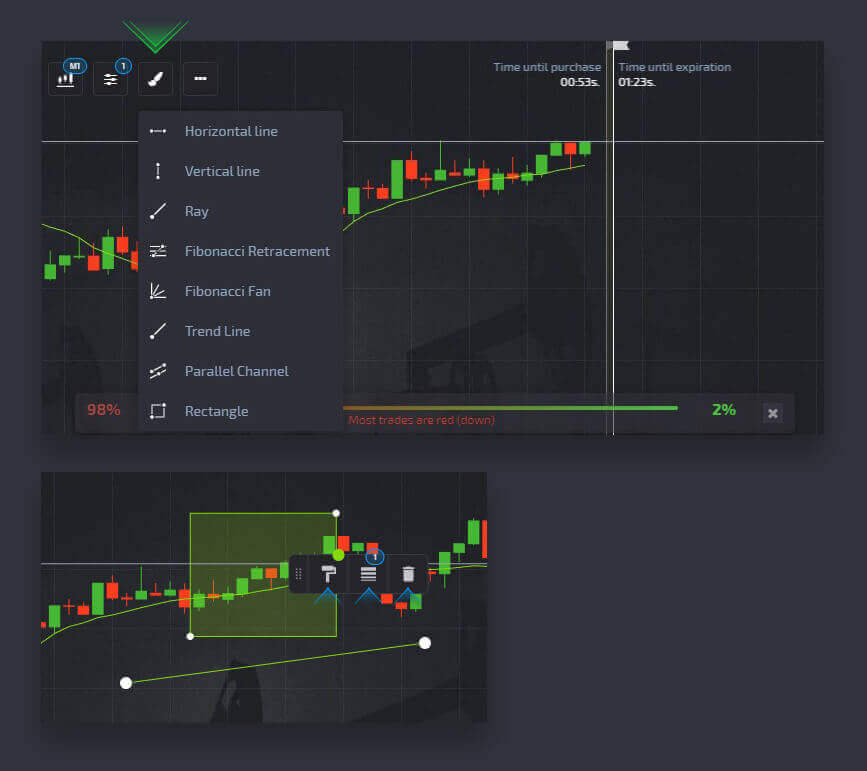
Thêm bản vẽ vào biểu đồ
Bản vẽ được sử dụng để phân tích biểu đồ cũng như giúp phân biệt trực quan các xu hướng và các điểm tiếp cận thị trường. Menu hình vẽ nằm ở đầu giao diện giao dịch bên cạnh các loại biểu đồ và bộ chọn tài sản: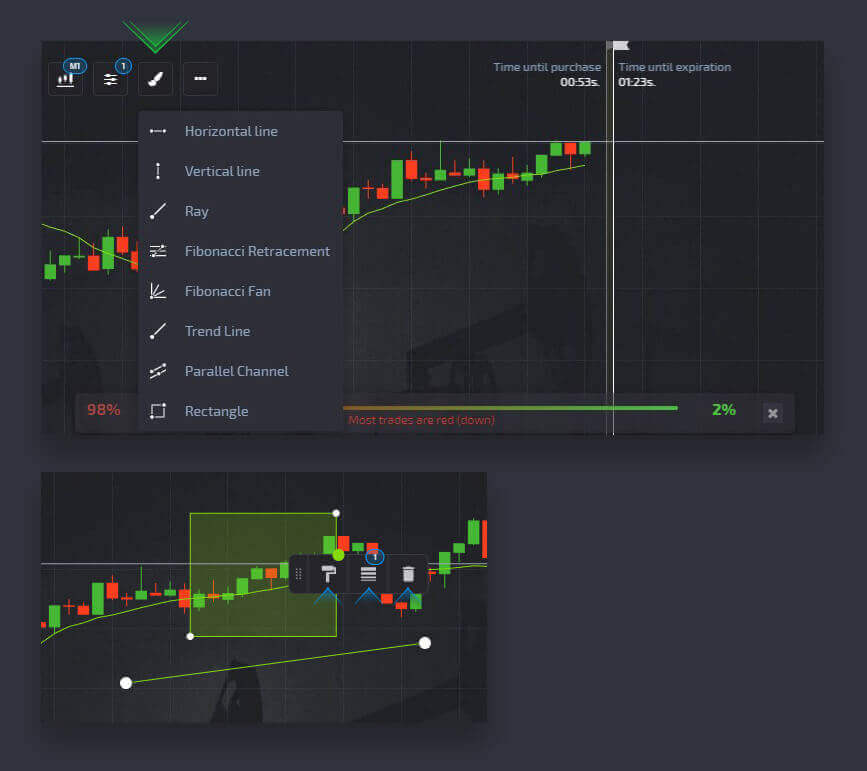
Xóa bản vẽ
Để xóa hình vẽ khỏi biểu đồ, hãy mở công cụ hình vẽ ở phía trên bên trái của giao diện giao dịch, chọn tab “Hiện tại” và nhấp vào nút “X” bên cạnh hình vẽ cụ thể.